Win10怎么关闭个性化广告
时间:2017-02-03 09:06
小编:400下载站
Win10系统不好的一点就是有个性化广告,先不论推送的个性化广告符不符合我们的胃口。不少朋友担心自己的隐私被泄露,所以会想要关闭Win10个性化广告。那么Win10怎么关闭个性化广告呢?下文400下载站为大家带来Win10关闭个性化广告方法介绍。分为关闭Web个性化广告和关闭Win10系统商店应用中的个性化广告两个部分,一起来看看吧。
1、关闭Web个性化广告
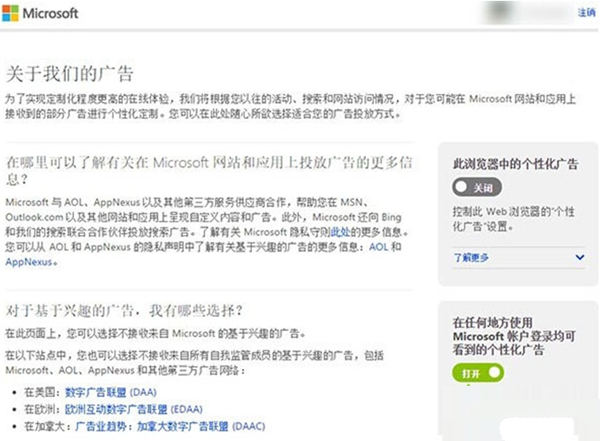
微软会通过两种方式投放Web个性化广告,一种是基于Cookie,一种是基于微软账户。如下图所示,其中第一项基于Cookie的个性化广告可以直接关闭,第二项基于微软账户的个性化广告需要你在该页面中登录微软账户。
2、关闭Win10系统商店应用中的个性化广告
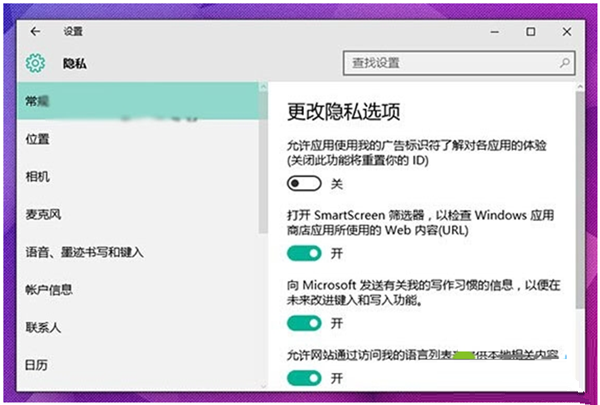
1.单击或点按“开始”按钮。
2.单击或点按“设置”。
3.单击或点按“隐私”,然后关闭“允许应用使用我的广告 ID 提供跨应用的体验”。
是不是很容易就取消了呢~
更多软件教程,请持续关注我们400下载站。



















